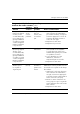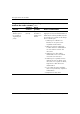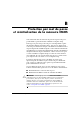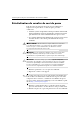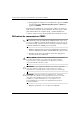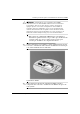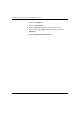Troubleshooting Guide
Manuel de résolution des problèmes www.hp.com B–3
Protection par mot de passe et réinitialisation de la mémoire CMOS
7. Reconnectez l’équipement externe.
8. Branchez l’ordinateur et mettez-le en marche. Laissez le système
d’exploitation démarrer. Cette opération permet d’effacer les mots
de passe existants et de désactiver les fonctions de mots de passe.
9. Pour définir de nouveaux mots de passe, répétez les étapes 1 à 4,
remettez le cavalier de mot de passe sur les broches 1 et 2, puis
répétez les étapes 6 à 8. Saisissez les nouveaux mots de passe
dans Computer Setup. Pour plus d’informations sur cet utilitaire,
consultez le Manuel de l’utilitaire Computer Setup (F10) sur le
CD Documentation.
Effacement et réinitialisation de la mémoire CMOS
La mémoire de configuration de l’ordinateur (CMOS) enregistre les
informations sur les mots de passe et sur la configuration de l’ordinateur.
Utilisation de Computer Setup pour réinitialiser
la mémoire CMOS
✎
Cette méthode de réinitialisation CMOS est préférable. Toutefois, si
vous n'avez pas accès à Computer Setup, reportez-vous à la section
suivante qui explique comment utiliser le commutateur de
réinitialisation de la CMOS.
Pour réinitialiser la CMOS, vous devez d’abord accéder au menu
de l’utilitaire Computer Setup.
1. Allumez l’ordinateur ou redémarrez-le. Sous Windows, cliquez
sur
Démarrer > Arrêter l’ordinateur > Redémarrer.
2. Dès que l’ordinateur est allumé, appuyez sur la touche
F10 et
maintenez-la enfoncée jusqu’à ce que Computer Setup apparaisse.
✎
Si vous n’appuyez pas sur la touche F10 au moment opportun, vous
devrez redémarrer l’ordinateur et appuyer de nouveau sur la touche
F10 pour avoir accès à l’utilitaire.
3. Utilisez les touches de direction pour sélectionner Load
Optimized Defaults (Charger les valeurs par défaut
optimisées) et appuyez sur
Entrée.